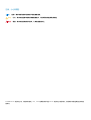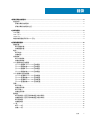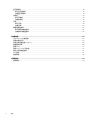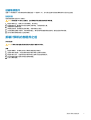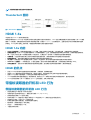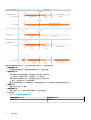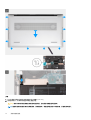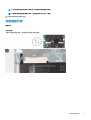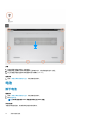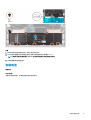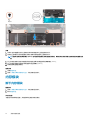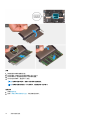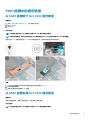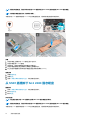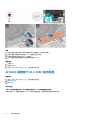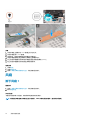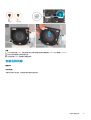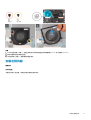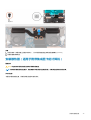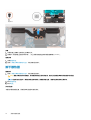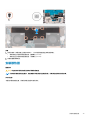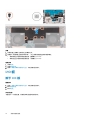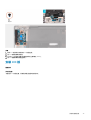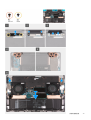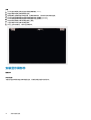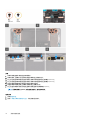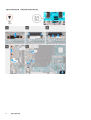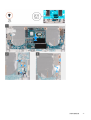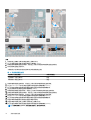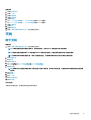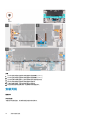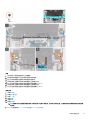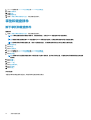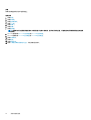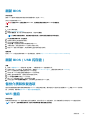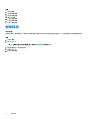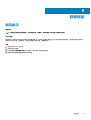戴尔 Precision 5750
服务手册
管制型号: P92F
管制类型: P92F001
May 2020
Rev. A00

注意、小心和警告
注: “注意”表示帮助您更好地使用该产品的重要信息。
小心: “小心”表示可能会损坏硬件或导致数据丢失,并告诉您如何避免此类问题。
警告: “警告”表示可能会导致财产损失、人身伤害甚至死亡。
© 2020 Dell Inc. 或其子公司。保留所有权利。Dell、EMC 和其他商标均是 Dell Inc. 或其子公司的商标。其他商标可能是其各自所有者
的商标。

1 拆装计算机内部组件....................................................................................................................... 5
安全说明.................................................................................................................................................................................5
拆装计算机内部组件......................................................................................................................................................5
拆装计算机内部组件之后..............................................................................................................................................7
2 技术和组件................................................................................................................................... 8
USB 功能................................................................................................................................................................................ 8
USB Type-C........................................................................................................................................................................... 9
HDMI 1.4a...............................................................................................................................................................................11
带指纹读取器的开机和 LED 行为..................................................................................................................................... 11
3 拆卸和重新组装........................................................................................................................... 13
基座护盖............................................................................................................................................................................... 13
卸下基座护盖................................................................................................................................................................. 13
安装基座护盖................................................................................................................................................................. 15
电池........................................................................................................................................................................................16
卸下电池......................................................................................................................................................................... 16
安装电池..........................................................................................................................................................................17
内存模块............................................................................................................................................................................... 18
卸下内存模块................................................................................................................................................................. 18
安装内存模块................................................................................................................................................................. 19
SSD1 插槽中的固态硬盘.................................................................................................................................................... 21
从 SSD1 插槽卸下 M.2 2230 固态硬盘...................................................................................................................... 21
从 SSD1 插槽安装 M.2 2230 固态硬盘...................................................................................................................... 21
从 SSD1 插槽卸下 M.2 2280 固态硬盘......................................................................................................................22
从 SSD1 插槽安装 M.2 2280 固态硬盘......................................................................................................................23
SSD2 插槽中的固态硬盘...................................................................................................................................................24
从 SSD2 插槽卸下 M.2 2230 固态硬盘.....................................................................................................................24
从 SSD2 插槽安装 M.2 2230 固态硬盘.....................................................................................................................25
从 SSD2 插槽卸下 M.2 2280 固态硬盘.....................................................................................................................26
从 SSD2 插槽安装 M.2 2280 固态硬盘.....................................................................................................................27
风扇.......................................................................................................................................................................................28
卸下风扇 1...................................................................................................................................................................... 28
安装右侧风扇................................................................................................................................................................ 29
卸下风扇 2..................................................................................................................................................................... 30
安装左侧风扇................................................................................................................................................................. 31
散热器...................................................................................................................................................................................32
卸下散热器(适用于附带集成显卡的计算机)...................................................................................................... 32
安装散热器(适用于附带集成显卡的计算机)...................................................................................................... 33
卸下散热器.....................................................................................................................................................................34
安装散热器.................................................................................................................................................................... 35
I/O 板....................................................................................................................................................................................36
卸下 I/O 板.....................................................................................................................................................................36
安装 I/O 板.....................................................................................................................................................................37
目录
目录
3

显示屏部件.......................................................................................................................................................................... 38
卸下显示屏部件............................................................................................................................................................ 38
安装显示屏部件............................................................................................................................................................ 40
系统板...................................................................................................................................................................................43
卸下系统板.....................................................................................................................................................................43
安装系统板.................................................................................................................................................................... 46
天线.......................................................................................................................................................................................49
卸下天线.........................................................................................................................................................................49
安装天线........................................................................................................................................................................ 50
掌垫和键盘部件..................................................................................................................................................................52
卸下掌托和键盘部件....................................................................................................................................................52
安装掌托和键盘部件....................................................................................................................................................53
4 故障排除.................................................................................................................................... 55
SupportAssist 诊断程序.....................................................................................................................................................55
系统诊断指示灯..................................................................................................................................................................55
系统主板内置自检 (M-BIST)............................................................................................................................................56
恢复操作系统...................................................................................................................................................................... 56
刷新 BIOS.............................................................................................................................................................................57
刷新 BIOS(USB 闪存盘)............................................................................................................................................... 57
备份介质和恢复选项..........................................................................................................................................................57
WiFi 重启.............................................................................................................................................................................. 57
弱电释放.............................................................................................................................................................................. 58
5 获取帮助.................................................................................................................................... 59
联系戴尔.............................................................................................................................................................................. 59
4
目录

拆装计算机内部组件
安全说明
遵循以下安全原则可防止您的计算机受到潜在损坏并确保您的人身安全。除非另有说明,否则本说明文件中所述的每个步骤假定您
已经阅读计算机附带的安全信息。
注: 在拆装计算机之前,请阅读计算机附带的安全信息。有关其他最佳安全操作信息,请参阅 www.dell.com/
regulatory_compliance 上的 Regulatory Compliance(管制标准)主页。
注: 打开主机盖或面板前,请切断计算机的所有电源。拆装计算机内部组件之后,装回所有护盖、面板和螺钉,然后再连接计算
机电源。
小心: 确保工作台表面平整、干燥和整洁,以防止损坏计算机。
小心: 持拿组件和插卡时,请持拿其边缘,切勿触碰插针和接点,以避免损坏。
小心: 您只能在 Dell 技术帮助团队的授权和指导下执行故障排除和维修。由于进行未被戴尔授权的维修所造成的损坏不在保修之
内。请参阅产品随附的安全说明或访问网站 www.dell.com/regulatory_compliance。
小心: 在触摸计算机内部的任何组件之前,请先触摸计算机未上漆的金属表面(例如计算机背面的金属)以导去身上的静电。在
操作过程中,请不时触摸未上漆的金属表面以消除静电,否则可能会损坏内部组件。
小心: 断开线缆连接时,请握住线缆连接器或其推拉卡舌将其拔出,而不要硬拉线缆。某些线缆的连接器带有锁定卡舌或指旋螺
钉,必须先松开它们,然后再断开线缆连接。断开线缆连接时,应将其两边同时拔出,以免弄弯连接器插针。连接线缆时,确保
端口和连接器方向正确并对齐。
小心: 按下并弹出介质卡读取器中所有已安装的插卡。
注: 您的计算机及特定组件的颜色可能与本说明文件中所示颜色有所不同。
拆装计算机内部组件
拆装计算机内部组件之前
关于此任务
注: 根据您所订购的配置,本文档中的图像可能与您的计算机有所差异。
步骤
1. 保存并关闭所有打开的文件,并退出所有打开的应用程序。
2. 关闭计算机。单击开始 >
电源 > 关机。
注: 如果您使用其他操作系统,请参阅操作系统的说明文件,了解关机说明。
3. 断开计算机和所有连接的设备与各自电源插座的连接。
4. 断开所有连接的网络设备和外围设备(如键盘、鼠标、显示器等)与计算机的连接。
小心: 要断开网线的连接,请先从计算机上拔下网线,再将其从网络设备上拔下。
5. 从计算机中卸下所有介质卡和光盘(如果适用)。
1
拆装计算机内部组件
5

静电放电 — ESD 保护
处理电子组件,特别是敏感组件,如扩展卡、处理器、内存 DIMM 和系统主板时,ESD 是主要问题。即使轻微的放电也可能对电路
造成的损害,可能不明显,例如间歇性问题或产品寿命缩短。随着行业发展迫切要求降低功耗需求和提高密度,ESD 保护越来越重
要。
由于最近的戴尔产品中的半导体使用密度增大,现在,对静电损坏的敏感度比以前的戴尔产品中更高。因此,以前经过批准的一些
处理部件的方法不再适用。
两种已识别的 ESD 损坏类型为严重和间歇性故障。
• 严重 – 严重故障在 ESD 相关故障中约占 20%。该损坏可导致立即且完全失去设备功能。严重故障的示例如内存 DIMM 受到静电
电击,立即产生“无法开机自检/无视频”症状,并发出报警音提示内存缺失或内存无效。
• 间歇性 – 间歇性故障约占 ESD 相关故障的 80%。高频率的间歇性故障意味着在发生损坏的大多数时间里,故障无法立即被识
别。DIMM 受到静电电击,但线路只是弱化,而没有立即出现与损坏相关的明显症状。弱化线路问题可能需要数周或数月才能消
失,在此期间可能导致内存完整性降级、间歇性内存错误等。
更难识别和诊断的损坏类型为间歇性(也称为潜在或“带病运行”)故障。
执行以下步骤可避免 ESD 损坏:
• 使用正确接地的 ESD 腕带。不再允许使用无线防静电腕带;它们无法提供充分的保护。随着对 ESD 损坏的敏感度增强,处理部
件之前接触机箱不能确保对部件提供足够的 ESD 保护。
• 在静电安全的区域处理所有的静电敏感组件。如果可能,使用防静电的地板垫和工作台垫。
• 在打开对静电敏感的组件的运输纸板箱时,要在准备安装此组件时再将其从防静电包装材料中取下。打开防静电包装之前,请务
必确保释放身体静电。
• 在运输对静电敏感的组件前,将它置于防静电的容器或包装内。
ESD 现场服务套件
无监控的现场服务套件是最常使用的服务套件。每个现场服务套件包括三个主要部件:防静电垫子、腕带和联结线。
ESD 现场服务套件的组件
ESD 现场服务套件包含以下组件:
• 防静电垫子 – 防静电垫子可耗散电量,在维修过程中可用来放置部件。使用防静电垫子时,应正确佩戴腕带,并应使用联结线将
垫子连接到正在处理的系统上的裸金属。正确部署后,可以从 ESD 包中取出维修部件,然后直接放在垫子上。放置 ESD 敏感部
件的安全地方是您的手中、ESD 垫子上、系统中或包内。
• 腕带和联结线 – 腕带和联结线可以直接连接您的手腕和硬件上的裸金属(如果不需要 ESD 垫子),或连接到防静电垫子以保护
临时放置在垫子上的硬件。您的皮肤、ESD 垫子以及硬件之间的腕带和联结线的物理连接被称为联结。只能将现场服务套件与腕
带、垫子和联结线配合使用。切勿使用无线腕带。请始终注意,正常佩戴和磨损也很容易损坏腕带的内部电线,必须使用腕带测
试仪定期检查腕带,以避免意外的 ESD 硬件损坏。建议至少一星期检查一次腕带和联结线。
• ESD 腕带测试仪 – ESD 腕带内部的电线容易随着时间推移而损坏。使用无监控的套件时,最好在每次服务呼叫之前定期测试腕
带,最少每周一次。腕带测试仪是执行此测试的最佳方法。如果您自己没有腕带测试仪,请联系您的地区办公室,看他们是否
有。要执行测试,在将腕带连接到您的手腕后,将腕带联结线插入测试仪器,然后按按钮以进行测试。如果测试成功,将亮起绿
色指示灯,如果测试失败,则亮起红色指示灯并发出报警音。
• 绝缘元件 – 请务必保持塑料散热器外壳等 ESD 敏感设备远离作为绝缘体并且通常带有大量电荷的内部部件。
• 工作环境 – 在部署 ESD 现场服务套件之前,评估客户位置的情况。例如,为服务器环境部署套件与为台式机或笔记本电脑环境
部署有所差异。服务器通常安装在数据中心内的机架中,台式机或笔记本电脑通常放置在办公桌或小隔间。始终寻找宽敞的平坦
工作区,不杂乱且空间足以使用 ESD 套件,有额外的空间来容纳要维修的系统类型。工作空间还应没有绝缘体,以免引起 ESD
事件。在工作区域中实际处理任何硬件组件之前,必须将泡沫和其它塑料之类的绝缘体与敏感部件始终保持 30 厘米(12 英寸)
以上的距离。
• ESD 包装 – 所有对 ESD 敏感的设备必须使用防静电包装进行发送和接收。金属静电屏蔽袋将是首选。而且,您应始终应使用新
部件抵达时的相同 ESD 袋和包装来退回受损部件。ESD 袋应折叠并封嘴,同时应使用新部件抵达时原始包装盒中使用的相同泡
沫包装材料。请仅在 ESD 书保护的工作空间中取出 ESD 敏感型设备,并且部件不得放到 ESD 袋上,因为只有袋子内部是防静电
的。始终将部件放在您的手中、ESD 垫子上、系统中或者防静电袋中。
• 运输敏感组件 – 运输 ESD 敏感组件(例如备用部件或要返回给戴尔的部件)时,务必将这些部件放在防静电袋中以进行安全运
输。
ESD 保护总结
在任何时候维修戴尔产品时,建议所有现场服务技术人员使用传统有线 ESD 接地腕带和保护性防静电垫子。此外,执行维修时,技
术人员须将敏感部件与所有绝缘部件分开,并且必须使用防静电袋来运送敏感组件。
6
拆装计算机内部组件

运输敏感组件
运输 ESD 敏感组件(例如备用部件或要返回给 Dell 的部件)时,务必将这些部件放在防静电袋中以进行安全运输。
抬起设备
抬起较重设备时应遵守以下原则:
小心: 请勿提起 50 磅以上的重量。主动获取额外资源或使用机械升降装置。
1. 稳固平衡地站立。双脚分开以保持稳定,脚尖伸出。
2. 收紧腹部肌肉。腹部肌肉可在您抬举时支撑脊柱,抵消负载的力量。
3. 用腿部而不是背部抬起。
4. 保持贴近负载。负载越接近您的脊柱,您的背部受力越小。
5. 无论是提起还是放下负载,均保持背部直立。请勿将身体的重量转加到负载。避免扭曲身体和背部。
6. 放下负载时按照相同的方法反序操作。
拆装计算机内部组件之后
关于此任务
小心: 计算机内部遗留或松动的螺钉可能会严重损坏计算机。
步骤
1. 装回所有螺钉,并确保没有在计算机内部遗留任何螺钉。
2. 连接所有外部设备、外围设备和您在拆装计算机之前卸下的线缆。
3. 装回所有介质卡、光盘和您在拆装计算机之前卸下的任何其他组件。
4. 将计算机和所有已连接设备连接至电源插座。
5. 打开计算机电源。
拆装计算机内部组件
7

技术和组件
本章详细介绍系统中提供的技术和组件。
USB 功能
通用串行总线 (USB) 于 1996 年推出。它大幅简化了主机计算机和外围设备(例如,鼠标、键盘、外部驱动程序和打印机)之间的连
接。
表. 1: USB 的演变
类型 数据传输速率 类别 推出年份
USB 2.0 480 Mbps
高速
2000
USB 3.0/USB 3.1 第 1
代端口
5 Gbps
超高速
2010
USB 3.1 Gen 2 10 Gbps
超高速
2013
USB 3.0/USB 3.1 Gen 1(超高速 USB)
多年来,USB 2.0 一直稳定地作为 PC 界的实际接口标准,相关设备已售出 60 亿台,而且在空前快速的计算硬件和空前巨大的带宽
需求下,其需要更大的速度提升。USB 3.0/USB 3.1 Gen 1 凭借理论上比其前代产品快 10 倍的速度,最终满足了消费者的需求。简而
言之,USB 3.1 Gen 1 功能如下所示:
• 更高的传输速率(高达 5 Gbps)
• 增加了最大总线功率以及增加了设备电流引出,更好地适应耗电设备
• 新的电源管理功能
• 全双工数据传输和新传输类型支持
• 向后 USB 2.0 兼容性
• 新连接器和电缆
下述主题介绍了有关 USB 3.0/USB 3.1 Gen 1 的一些最常见问题。
速度
当前,最新的 USB 3.0/USB 3.1 Gen 1 规范定义了 3 种速度模式。它们分别是超高速、高速和全速。新的超高速模式的传输率为 4.8
Gbps。该规格保留了高速和全速 USB 模式,通常分别称为 USB 2.0 和 1.1,速度较慢的模式仍然分别以 480 Mbps 和 12 Mbps 速度运
行并且继续保持向后兼容性。
USB 3.0/USB 3.1 Gen 1 通过下述技术变革实现了更高的性能:
• 与现有 USB 2.0 总线并行添加的附加物理总线(参见下图)。
• USB 2.0 以前有四根电线(电源线、接地线和一对用于差分数据的线路);USB 3.0/USB 3.1 Gen 1 又增加了四根电线用作两对差
分信号线(接收和发送),总计八个连接器和接线。
• USB 3.0/USB 3.1 Gen 1 利用双向数据接口,而不是 USB 2.0 的半双工排列。这使理论带宽增加了 10 倍。
2
8
技术和组件

当今高清视频内容、TB 级存储设备、高百万像素级数码相机等领域的数据传输需求不断增长,USB 2.0 无法实现足够快的速度。此
外,没有 USB 2.0 连接可以达到接近 480 Mbps 的理论最大吞吐量,而数据传输速度约为 320 Mbps (40 MB/s) - 这是实际的最大
值。同样,USB 3.0/USB 3.1 Gen 1 连接也绝不会实现 4.8 Gbps 的速率。我们很可能在现实世界的开销方面看到高达 400 MB/s 的速
率。USB 3.0/USB 3.1 Gen 1 的这一速率比 USB 2.0 提高了 10 倍。
应用程序
USB 3.0/USB 3.1 Gen 1 提高了速度,使设备能够提供更好的整体体验。以前,几乎无法支持 USB 视频(从最大分辨率、延迟和视频
压缩的角度来看都是如此),不难想象到,将带宽增加 5-10 倍后,USB 视频解决方案的性能会显著提升。单链路 DVI 需要将近 2
Gbps 吞吐量。当限制为 480 Mbps 时,5 Gbps 更具前景。通过承诺的 4.8 Gbps 速度,之前未进入 USB 范围的某些产品(例如,外
部 RAID 存储系统)将采用此标准。
下面列出了部分可用的超高速 USB 3.0/USB 3.1 Gen 1 产品:
• 外部台式机 USB 3.0/USB 3.1 Gen 1 硬盘
• 便携式 USB 3.0/USB 3.1 Gen 1 硬盘
• USB 3.0/USB 3.1 Gen 1 驱动器扩展坞和适配器
• USB 3.0/USB 3.1 Gen 1 闪存驱动器和读取器
• USB 3.0/USB 3.1 Gen 1 固态驱动器
• USB 3.0/USB 3.1 Gen 1 RAID
• 光盘介质驱动器
• 多媒体驱动器
• 网络
• USB 3.0/USB 3.1 Gen 1 适配器卡和集线器
兼容性
好消息是,USB 3.0/USB 3.1 Gen 1 从一开始就经过仔细规划,以与 USB 2.0 共存。首先,尽管 USB 3.0/USB 3.1 Gen 1 指定了新的物
理连接,而且新的电缆可充分利用新协议的更高速度能力,但连接器本身保持矩形形状不变,在与以前完全相同的位置具有四个
USB 2.0 触点。五个新连接可独立传输接收和发送的数据,它们位于 USB 3.0/USB 3.1 Gen 1 电缆上,仅当连接到正确的超高速 USB
连接时,才会接触到位。
USB Type-C
USB Type-C 是全新的小型物理连接器。该连接器本身可支持各种新的 USB 标准,如 USB 3.1 和 USB Power Delivery (USB PD)。
替代模式
USB Type-C 是新的小型连接器标准。它大约是旧的 USB Type-A 插头的三分之一。这是单一连接器标准,每个设备都应能够使用。
USB Type-C 端口使用“备选模式”支持各种不同的协议,允许您的适配器从一个 USB 端口输出 HDMI、VGA、DisplayPort 或其他连
接类型
技术和组件
9

USB 供电
USB PD 规格还与 USB Type-C 密切相关。当前,智能手机、平板电脑和其他移动设备通常使用 USB 连接进行充电。USB 2.0 连接可
以提供最高 2.5 W 电源 — 这仅仅可以为您的手机充电。例如,笔记本电脑可能需要最高 60 W。USB 供电规格将此电源交付能力提
升到最高 100 W。它是双向的,设备可以发送或接收电力。并且此电力在设备跨连接传输数据的同时进行传输。
这预示着可以抛却一切专属笔记本电脑充电缆线,只通过标准 USB 连接即可为任何设备充电。从今天开始,您可以使用为智能手机
和其他便携式设备充电的便携式电池包为您的笔记本电脑充电。您可以将笔记本电脑插入连接到电源缆线的外部显示屏,该外部显
示屏将为您的笔记本电脑充电 — 只需通过一个小型 USB Type-C 接口。要使用此方法,设备和缆线必须支持 USB 供电。仅仅具有
USB Type-C 接口并不意味着它们可以执行这些操作。
USB Type-C 和 USB 3.1
USB 3.1 是新的 USB 标准。USB 3 的理论带宽是 5 Gbps,而 USB 3.1 是 10 Gbps。带宽倍增,速度堪比第一代 Thunderbolt 连接器。
USB Type-C 与 USB 3.1 不同。USB Type-C 仅仅是接口类型,其基础即使可能仅仅是 USB 2 或 USB 3.0。实际上,Nokia 的 N1
Android 平板电脑使用 USB Type-C 连接器,但其基础技术是 USB 2.0 — 甚至不是 USB 3.0。不过,这些技术紧密相关。
Thunderbolt(通过 USB Type-C)
Thunderbolt 是一种硬件接口,可通过单一的连接组合数据、视频、音频和电力。Thunderbolt 将 PCI Express (PCIe) 和 DisplayPort
(DP) 组合到一个串行信号,并且额外提供 DC 电力,只需使用一根电缆。Thunderbolt 1 和 Thunderbolt 2 使用同一连接器作为 miniDP
(DisplayPort) 以连接外围设备,而 Thunderbolt 3 使用 USB Type-C 连接器。
图 1: Thunderbolt 1 和 Thunderbolt 3
1. Thunderbolt 1 和 Thunderbolt 2(使用 miniDP 接口)
2. Thunderbolt 3(使用 USB Type-C 接口)
带 USB Type-C 的 Thunderbolt 3
Thunderbolt 3 将 Thunderbolt 传输到 USB Type-C,速度高达 40 Gbps,可形成一个执行全部功能的小巧的端口 - 为任何对接、显示
屏或数据设备(例如外部硬盘驱动器)提供速度最快、功能最多的连接。Thunderbolt 3 使用 USB Type-C 接口/端口来连接受支持的
外围设备。
1. Thunderbolt 3 使用 USB Type-C 接口和电缆 - 外形小巧,功能多样
2. Thunderbolt 3 支持高达 40 Gbps 的速度
3. DisplayPort 1.4 – 兼容现有的 DisplayPort 显示器、设备和电缆
4. USB 供电 - 受支持计算机上最高 130 W
带 USB Type-C 的 Thunderbolt 3 的主要功能
1. USB Type-C 上的 Thunderbolt、USB、DisplayPort 和电力,使用一根电缆(功能因不同的产品而异)
2. USB Type-C 接口和电缆外形小巧,功能多样
3. 支持 Thunderbolt Networking(*功能因不同的产品而异)
4. 最多支持 4K 显示
5. 高达 40 Gbps
10
技术和组件

注: 数据传输速度可能会因不同设备而异。
Thunderbolt 图标
图 2: Thunderbolt 图解变化
HDMI 1.4a
本主题介绍 HDMI 1.4a 及其功能和优势。
高保真多媒体接口 (HDMI) 是一种业界支持的无压缩全数字化音频/视频接口。HDMI 在任何兼容的数字化音频/视频源(如 DVD 播放
器或 A/V 接收器)与兼容的数字化音频和/或视频显示器(如数字 TV (DTV))之间提供接口。主要优势在于减少线缆数量和内容保
护规定。HDMI 在单个线缆上支持标准、增强型或高清视频以及多信道数字音频。
HDMI 1.4a 功能
• HDMI 以太网信道 — 将高速网络添加到 HDMI 链路,使用户能够充分利用其 IP 已启用的设备,无需单独的以太网线缆。
• 音频返回信道 —允许 HDMI 连接的电视带有一个内置调谐器将“上游”音频数据发送到环绕立体声系统,无需单独的音频线缆。
• 3D — 定义了用于主要 3D 视频格式的输入/输出协议,为真正的 3D 游戏和 3D 家庭影院应用程序铺平道路。
• 内容类型 — 在显示屏与源设备之间实时传输各内容类型的信号,使电视能够基于内容类型优化画面设置。
• 附加颜色空间 — 增加在数字摄影和计算机图形中所用附加颜色模型的支持。
• 4K 支持 — 实现远超 1080p 的视频分辨率,支持下一代显示屏,将与许多商业影院使用的数字影院系统竞争。
• HDMI Micro 连接器 — 一种新推出的、小型化连接器,适用于手机和其他便携设备,支持的视频分辨率高达 1080p。
• 汽车连接系统 — 适用于汽车视频系统的新型线缆和连接器,旨在满足行驶环境的独特需求,提供高清画质。
HDMI 的优点
• 优质 HDMI 可以传输未经压缩的数字音频和视频,实现最高、最清晰的画质
• 低成本 HDMI 提供数字接口的质量和功能,同时还以简单、成本高效的方式支持未经压缩的视频格式。
• 音频 HDMI 支持多个音频格式,从标准立体声到多声道环绕立体声。
• HDMI 将视频和多声道音频整合至一条线缆传输,消除了在 A/V 系统中同时使用多条线缆的成本、复杂性和无序。
• HDMI 支持在视频源(如 DVD 播放器)与 DTV 之间的通信,实现了新的功能。
带指纹读取器的开机和 LED 行为
带指纹读取器的开机和 LED 行为
• 按住电源按钮 50 毫秒到 2 秒可开启设备。
• 电源按钮不会记录额外的压力,直到为用户提供 SOL (Sign-Of-Life)。
• 按电源按钮时系统 LED 指示灯亮起。
• 所有可用的 LED(键盘背光/键盘大写锁定 LED/电池充电 LED)亮起并且显示指定的行为。
• 声音默认已关闭。它可在 BIOS 设置中启用。
• 如果在登录过程中设备挂起,则防护措施不会超时。
• 戴尔徽标:按电源按钮后 2 秒内亮起。
• 完全引::按电源按钮后 22 秒。
• 下面是示例时间线:
技术和组件
11

带指纹读取器的电源按钮无 LED,因此将利用系统中可用的 LED 以提示系统状态
• 电源适配器 LED:
○ 从电源插座接通电源时,电源适配器连接器上的 LED 呈白色亮起。
• 电池指示灯 LED:
○ 如果计算机已连接至电源插座,则电池指示灯将呈现以下几种状态:
1. 白色常亮 — 电池正在充电。充电完成时,LED 将熄灭。
○ 如果计算机在电池模式下运行,则电池指示灯的运行方式如下所示:
1. 熄灭 — 电池充电充分(或计算机关闭)。
2. 呈琥珀色稳定亮起 — 电池电量极低。电池电量低至大约 30 分钟或更少时间的剩余电池续航时间。
• 摄像头 LED
○ 摄像头开启时白色 LED 激活。
• 麦克风静音 LED:
○ 激活(静音)时,F4 按键上的麦克风静音 LED 应呈白色亮起。
• RJ45 LED:
○
表. 2: RJ45 端口任意侧的 LED
链路速度指示灯 (LHS) 活动指示灯 (RHS)
绿色 琥珀色
12
技术和组件

步骤
1. 拧下将基座护盖固定至掌托和键盘部件的八颗螺钉 (M2.5x4)。
2. 使用塑料划片,从掌托和键盘部件撬出基座护盖。
小心: 请勿从转轴所在的侧面拉动或撬开基座护盖,这可能会导致基座护盖损坏。
注: 基座护盖底部的插针用于音频板接地,其极易损坏。将基座护盖放在干净的表面,以避免损坏插针。
14
拆卸和重新组装

注: 以下步骤仅适用于您想从计算机进一步移除任何其他组件的情况。
注: 断开电池线缆的连接或卸下电池,将重置计算机上的 BIOS 设置。
3. 断开电池线缆与系统板的连接。
安装基座护盖
前提条件
关于此任务
下图指示基座护盖的位置,并提供安装过程的可视化表示。
拆卸和重新组装
15

步骤
1. 断开电池线缆与系统板的连接(如果之前未断开连接)。
2. 拧下将固态硬盘散热支架固定至电池以及掌托和键盘部件的七颗螺钉 (M2x4)。
注: 固定电池顶部的两颗螺钉 (M2x4) 还将固态硬盘散热支架固定到系统板。
3. 将电池提离掌托和键盘部件。
安装电池
前提条件
关于此任务
下图指示电池的位置,并提供安装过程的可视化表示。
拆卸和重新组装
17

步骤
1. 将每个固态硬盘散热支架上的螺孔与掌托和键盘部件上的相应螺孔对齐。
2. 将电池上的螺孔与固态硬盘散热支架以及掌托和键盘部件上的螺孔对齐。
注: 固定电池顶部的两颗螺钉 (M2x4) 还将固态硬盘散热支架固定到系统板。确保在电池与系统板之间安装固态硬盘散热支
架。
3. 拧上将电池顶部以及固态硬盘散热支架固定至掌托和键盘部件的两颗螺钉 (M2x4)。
4. 拧上将电池底部固定至掌托和键盘部件的五颗螺钉 (M2x4)。
5. 将电池线缆连接至系统板。
后续步骤
1. 安装基座护盖。
2. 按照“拆装计算机内部组件之后”中的步骤进行操作。
内存模块
卸下内存模块
前提条件
1. 按照“拆装计算机内部组件之前”中的步骤进行操作。
2. 卸下基座护盖。
关于此任务
下图指示内存模块的位置,并提供拆卸过程的可视化表示。
18
拆卸和重新组装

步骤
1. 提起覆盖内存模块的翻盖。
2. 请用指尖小心拨开内存模块插槽两端的固定夹,直至内存模块弹起。
3. 滑动并从内存模块插槽中卸下内存模块。
注: 如果要卸下另一个内存模块,请重复步骤 1 和步骤 2。
安装内存模块
前提条件
关于此任务
下图指示内存模块的位置,并提供安装过程的可视化表示。
拆卸和重新组装
19
ページが読み込まれています...
ページが読み込まれています...
ページが読み込まれています...
ページが読み込まれています...
ページが読み込まれています...
ページが読み込まれています...
ページが読み込まれています...
ページが読み込まれています...
ページが読み込まれています...
ページが読み込まれています...
ページが読み込まれています...
ページが読み込まれています...
ページが読み込まれています...
ページが読み込まれています...
ページが読み込まれています...
ページが読み込まれています...
ページが読み込まれています...
ページが読み込まれています...
ページが読み込まれています...
ページが読み込まれています...
ページが読み込まれています...
ページが読み込まれています...
ページが読み込まれています...
ページが読み込まれています...
ページが読み込まれています...
ページが読み込まれています...
ページが読み込まれています...
ページが読み込まれています...
ページが読み込まれています...
ページが読み込まれています...
ページが読み込まれています...
ページが読み込まれています...
ページが読み込まれています...
ページが読み込まれています...
ページが読み込まれています...
ページが読み込まれています...
ページが読み込まれています...
ページが読み込まれています...
ページが読み込まれています...
-
 1
1
-
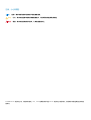 2
2
-
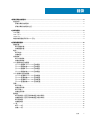 3
3
-
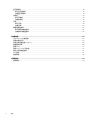 4
4
-
 5
5
-
 6
6
-
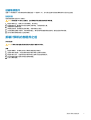 7
7
-
 8
8
-
 9
9
-
 10
10
-
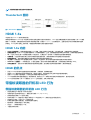 11
11
-
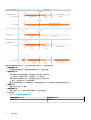 12
12
-
 13
13
-
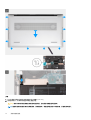 14
14
-
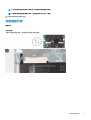 15
15
-
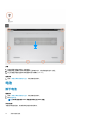 16
16
-
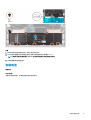 17
17
-
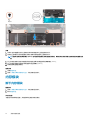 18
18
-
 19
19
-
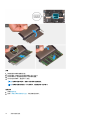 20
20
-
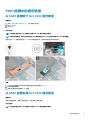 21
21
-
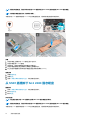 22
22
-
 23
23
-
 24
24
-
 25
25
-
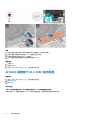 26
26
-
 27
27
-
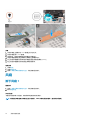 28
28
-
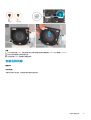 29
29
-
 30
30
-
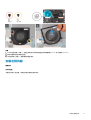 31
31
-
 32
32
-
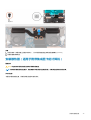 33
33
-
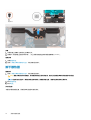 34
34
-
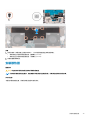 35
35
-
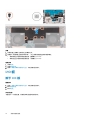 36
36
-
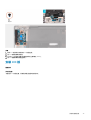 37
37
-
 38
38
-
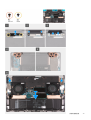 39
39
-
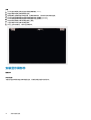 40
40
-
 41
41
-
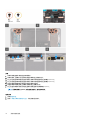 42
42
-
 43
43
-
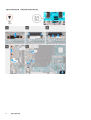 44
44
-
 45
45
-
 46
46
-
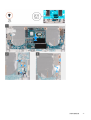 47
47
-
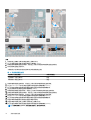 48
48
-
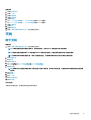 49
49
-
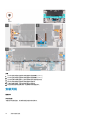 50
50
-
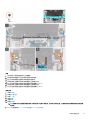 51
51
-
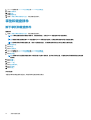 52
52
-
 53
53
-
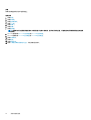 54
54
-
 55
55
-
 56
56
-
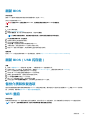 57
57
-
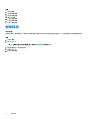 58
58
-
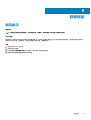 59
59